Zabbix ist eine Open-Source-Überwachungssoftware der Enterprise-Klasse für Server, Netzwerkgeräte und Anwendungen. Zabbix verwendet Zabbix Agent, der auf überwachten Hosts installiert ist, um die Daten zu sammeln. Außerdem kann es Standarddienste wie SMTP- oder HTTP-Webdienste überwachen, ohne dass ein Client auf dem überwachten Host vorhanden ist.
Darüber hinaus unterstützt Zabbix die Überwachung über SNMP-, TCP- und ICMP-Prüfungen sowie über IPMI, JMX, SSH und Telnet. Zabbix kann Sie mithilfe von XMPP in Echtzeit benachrichtigen.
Zabbix wird unter der GPL-Lizenz v2 veröffentlicht.
Hier sehen wir, wie Zabbix Server Ubuntu 18.04 / Ubuntu 16.04 installiert wird.
Systemanforderungen
Hardware
Zabbix benötigt zu Beginn mindestens 128 MB RAM und 256 MB Festplattenspeicher. Die Größe der Festplatte oder des Arbeitsspeichers hängt jedoch von der Anzahl der überwachten Hosts und Parameter ab.
2 GB RAM und 2 GB Festplattenspeicher würden ausreichen, um 500 Hosts zu überwachen.Software
Zabbix 5.0 (LTS)
Apache:1.3.12 oder höher
MySQL:5.5 oder 8.0.x / MariaDB:10.0.3 oder höher
PHP:7.2.0 oder höher
Zabbix 4.0 (LTS)
Apache:1.3.12 oder höher
MySQL:5.0.3 oder 8.0.x / MariaDB:Neueste
PHP:5.4.0 oder höher
Installieren Sie Zabbix
Zabbix-Repository konfigurieren
Zabbix ist nicht in Ubuntu-Repositories enthalten. Um Zabbix zu installieren, müssen wir also das Zabbix-Repository auf dem System einrichten, indem wir das Zabbix-Repository-Konfigurationspaket installieren.
Zabbix 5.0 (LTS)
### Ubuntu 18.04 ### wget https://repo.zabbix.com/zabbix/5.0/ubuntu/pool/main/z/zabbix-release/zabbix-release_5.0-1+bionic_all.deb sudo dpkg -i zabbix-release_5.0-1+bionic_all.deb
Zabbix 4.0 (LTS)
### Ubuntu 18.04 ### wget https://repo.zabbix.com/zabbix/4.0/ubuntu/pool/main/z/zabbix-release/zabbix-release_4.0-3+bionic_all.deb sudo dpkg -i zabbix-release_4.0-3+bionic_all.deb ### Ubuntu 16.04 ### wget https://repo.zabbix.com/zabbix/4.0/ubuntu/pool/main/z/zabbix-release/zabbix-release_4.0-3+xenial_all.deb sudo dpkg -i zabbix-release_4.0-3+xenial_all.deb
Installieren Sie Zabbix-Server
Verwenden Sie den apt-Befehl, um den Zabbix-Server zusammen mit MariaDB Server auf Ihrem System zu installieren.
Zabbix 5.0 (LTS) – Ubuntu 18.04
sudo apt update sudo apt install -y zabbix-server-mysql zabbix-frontend-php zabbix-apache-conf zabbix-agent
Zabbix 4.0 (LTS) – Ubuntu 18.04/16.04
sudo apt update sudo apt -y install zabbix-server-mysql zabbix-frontend-php zabbix-agent
Zeitzone
Bearbeiten Sie die Zabbix-Konfigurationsdatei, um sie mit Ihrer Zeitzone zu aktualisieren.
sudo nano /etc/zabbix/apache.conf
Aktualisieren Sie die folgende Zeile mit der richtigen Zeitzone. Weitere Zeitzonen finden Sie unter dem Link.
<IfModule mod_php7.c>
...
...
php_value date.timezone America/New_York
...
...
</IfModule> Datenbank erstellen
Melden Sie sich beim MariaDB-Server an und erstellen Sie eine Datenbank für unsere Zabbix-Installation.
Sie können sich ohne das MySQL-Root-Passwort beim MariaDB-Server anmelden, indem Sie den Befehl sudo mysql -u root -p oder mysql -u root -p als root in Ubuntu ausführen.sudo mysql -u root -p
Erstellen Sie eine Datenbank mit den folgenden Details.
DBName: zabbix
DBBenutzer: zabbixuser
DBPasswort: Passwort
create database zabbix character set utf8 collate utf8_bin; grant all privileges on zabbix.* to zabbixuser@localhost identified by 'password'; quit;alle Privilegien auf zabbix.*
Sobald Sie eine Datenbank für die Zabbix-Installation erstellt haben, importieren Sie das anfängliche Schema und Daten hinein.
cd /usr/share/doc/zabbix-server-mysql zcat create.sql.gz | mysql -u zabbixuser -p zabbix
Aktualisiere die Zabbix-Konfiguration
Bearbeiten Sie die Datei zabbix_server.conf, um die Datenbankdetails festzulegen.
sudo nano /etc/zabbix/zabbix_server.conf
Stellen Sie sicher, dass Sie wie folgt eingestellt sind.
DBHost=localhost DBName=zabbix DBUser=zabbixuser DBPassword=password
Starten Sie alle Dienste neu.
sudo systemctl restart zabbix-server zabbix-agent apache2
Aktivieren Sie die Zabbix-Dienste so, dass sie beim Systemneustart automatisch gestartet werden.
sudo systemctl enable zabbix-server zabbix-agent apache2
Zabbix über den Webinstaller einrichten
Öffnen Sie einen Webbrowser und zeigen Sie ihn auf die folgende URL.
http://your-ip-add-ress/zabbix/ Die Anweisungen sind für Zabbix v5.0 und v4.0 gleich.Klicken Sie auf Nächster Schritt auf der Zabbix-Willkommensseite.
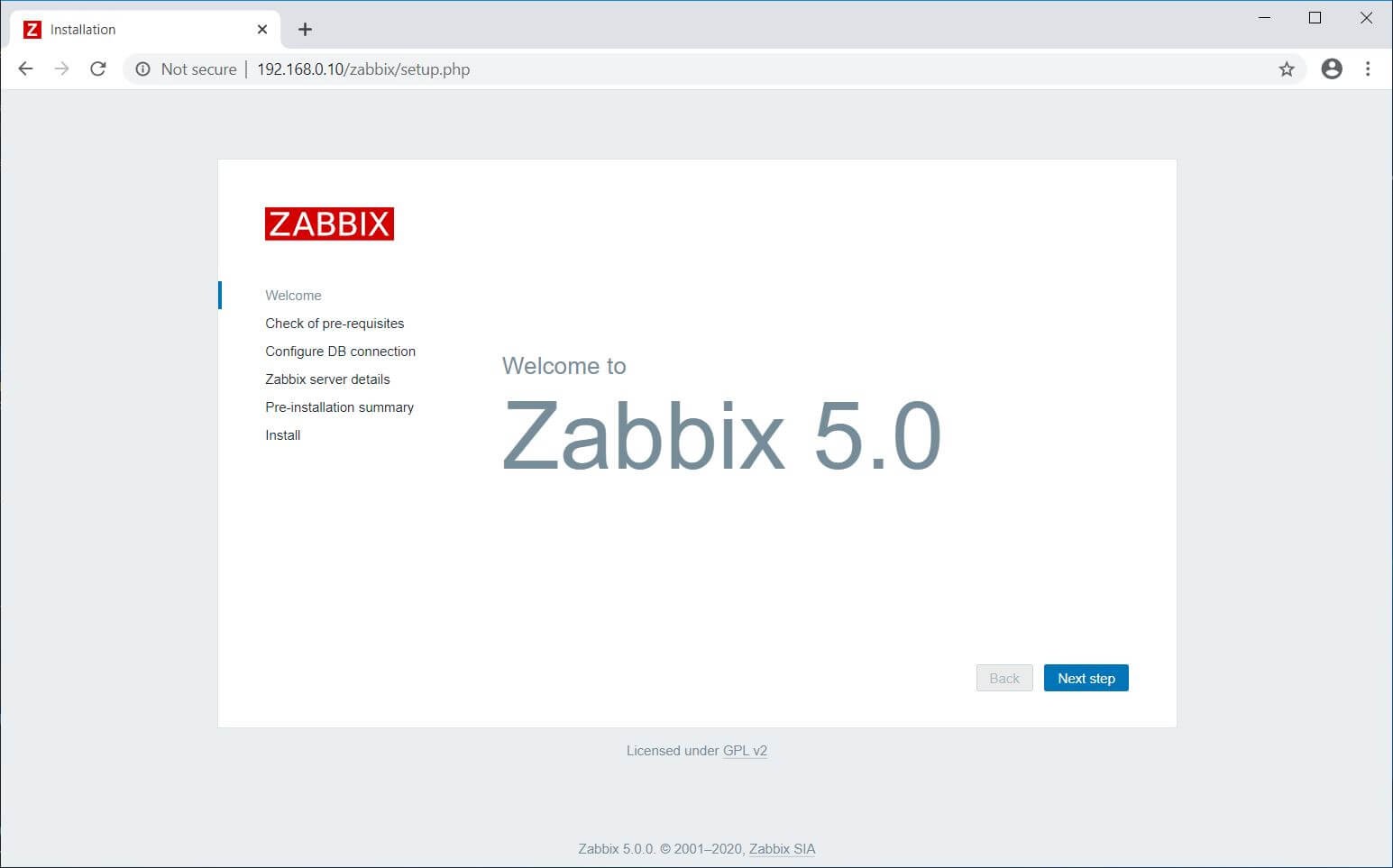
Dieser Schritt überprüft, ob alle Voraussetzungen für die Zabbix-Installation erfüllt sind. Wenn es Probleme gibt, erfahren Sie auf dieser Seite, welche Erweiterungen fehlen.
Wenn alles in Ordnung ist , klicken Sie auf Nächster Schritt .
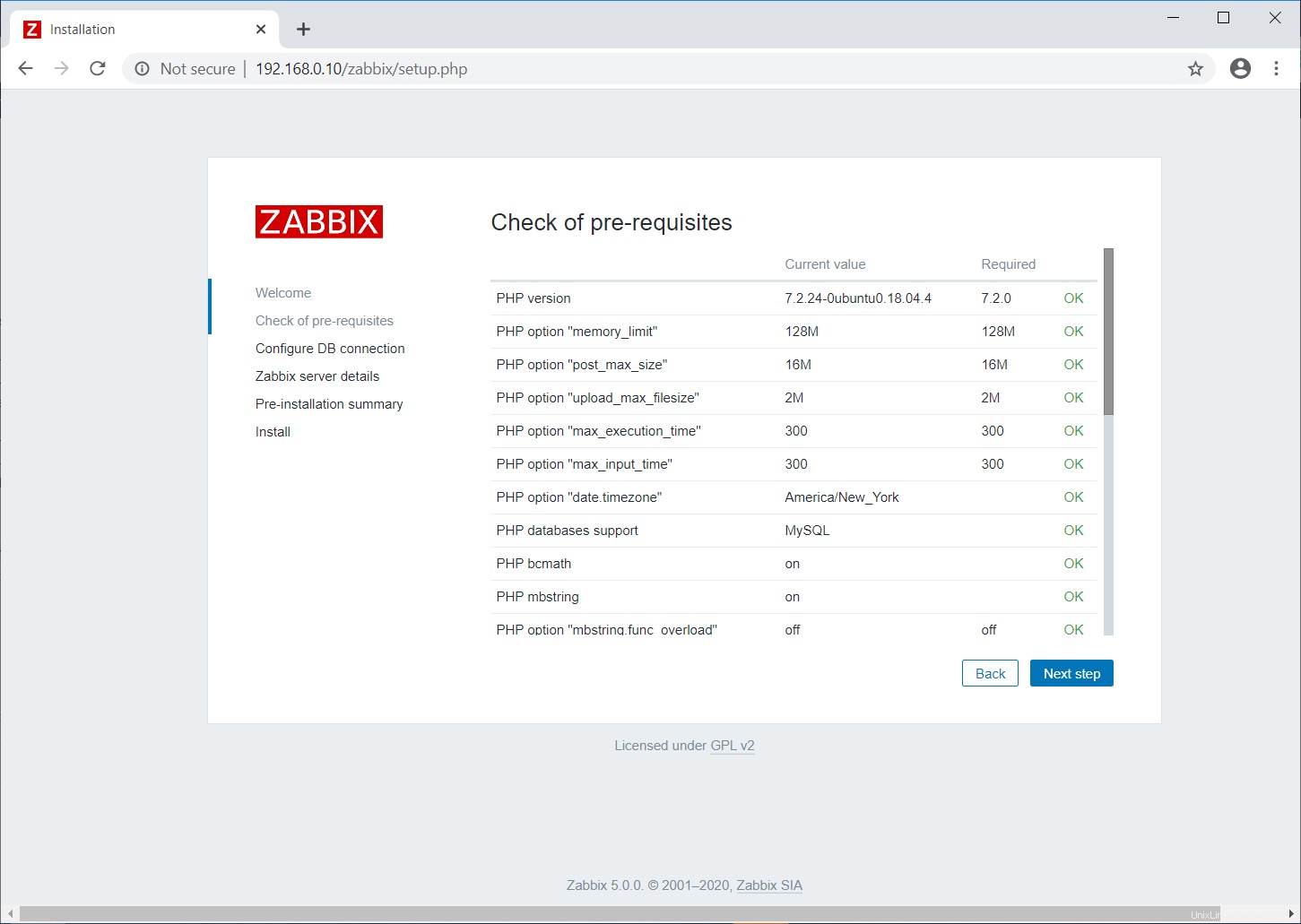
Geben Sie den Namen der Zabbix-Datenbank, den DB-Benutzer und das Passwort ein und klicken Sie dann auf Nächster Schritt .
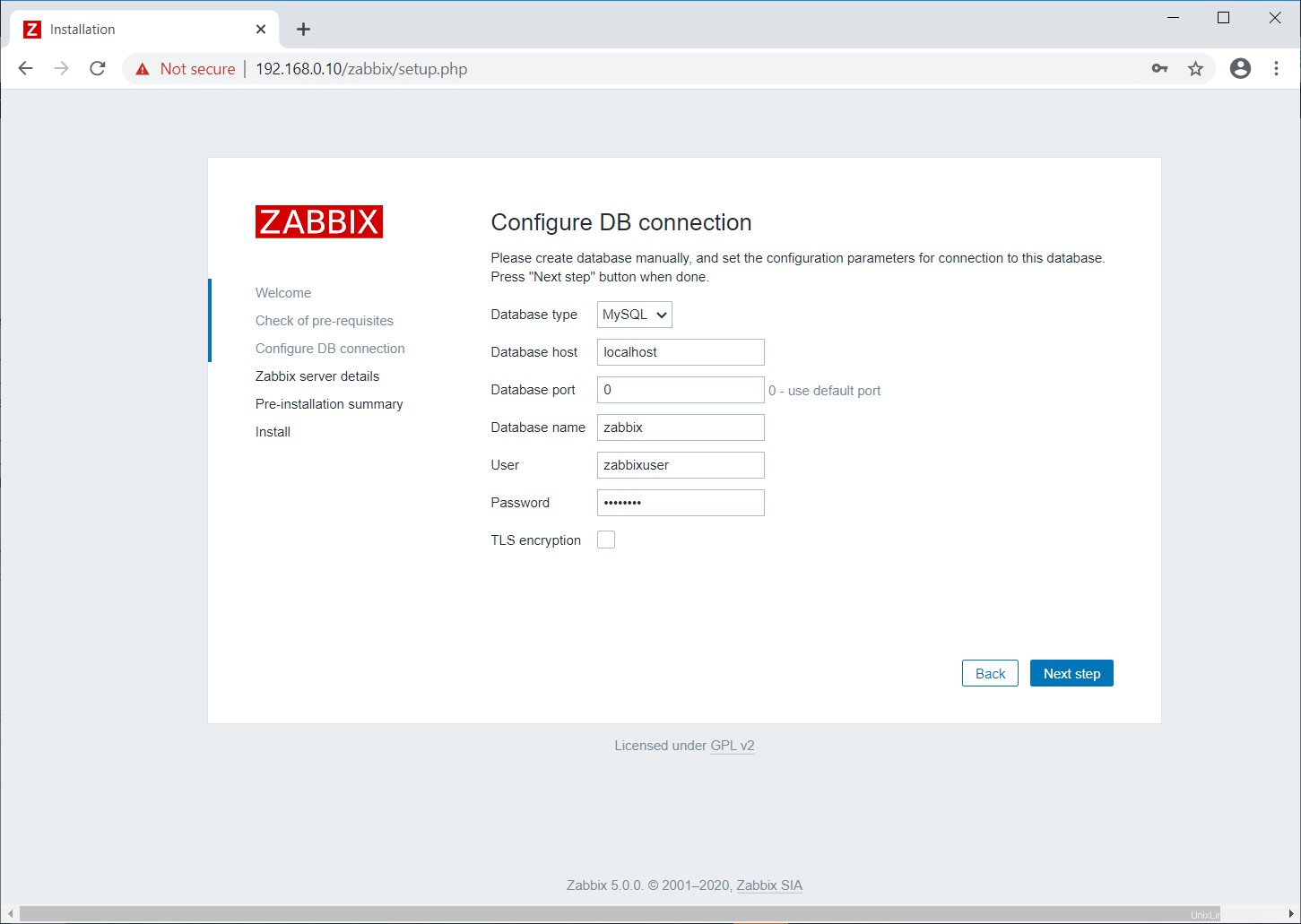
Geben Sie die Zabbix-Serverdetails, die Portnummer und den Namen für die Zabbix-Installation an.
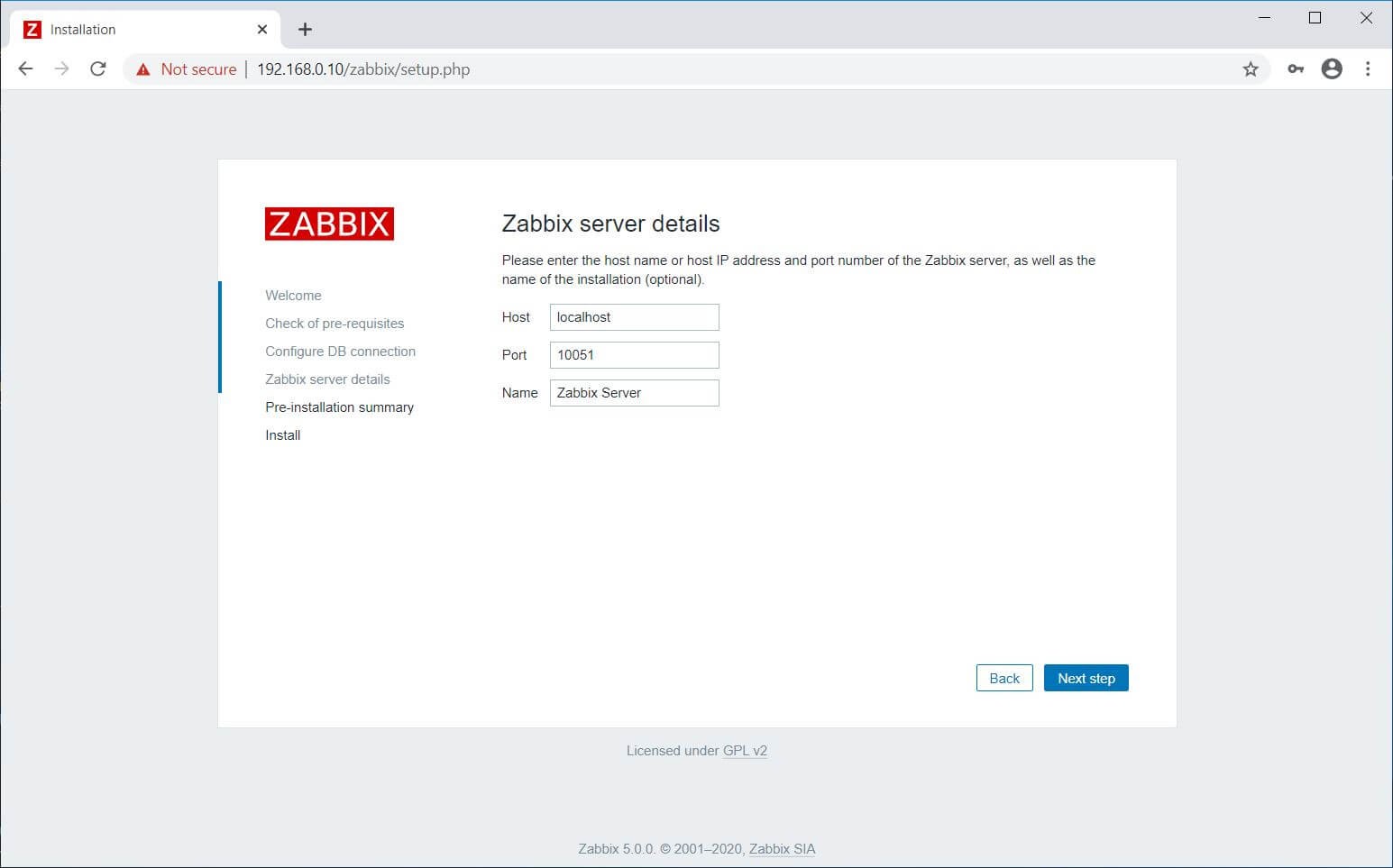
Sie erhalten eine Zusammenfassung vor der Installation wie unten. Klicken Sie auf Nächster Schritt um zur nächsten Seite zu gehen.
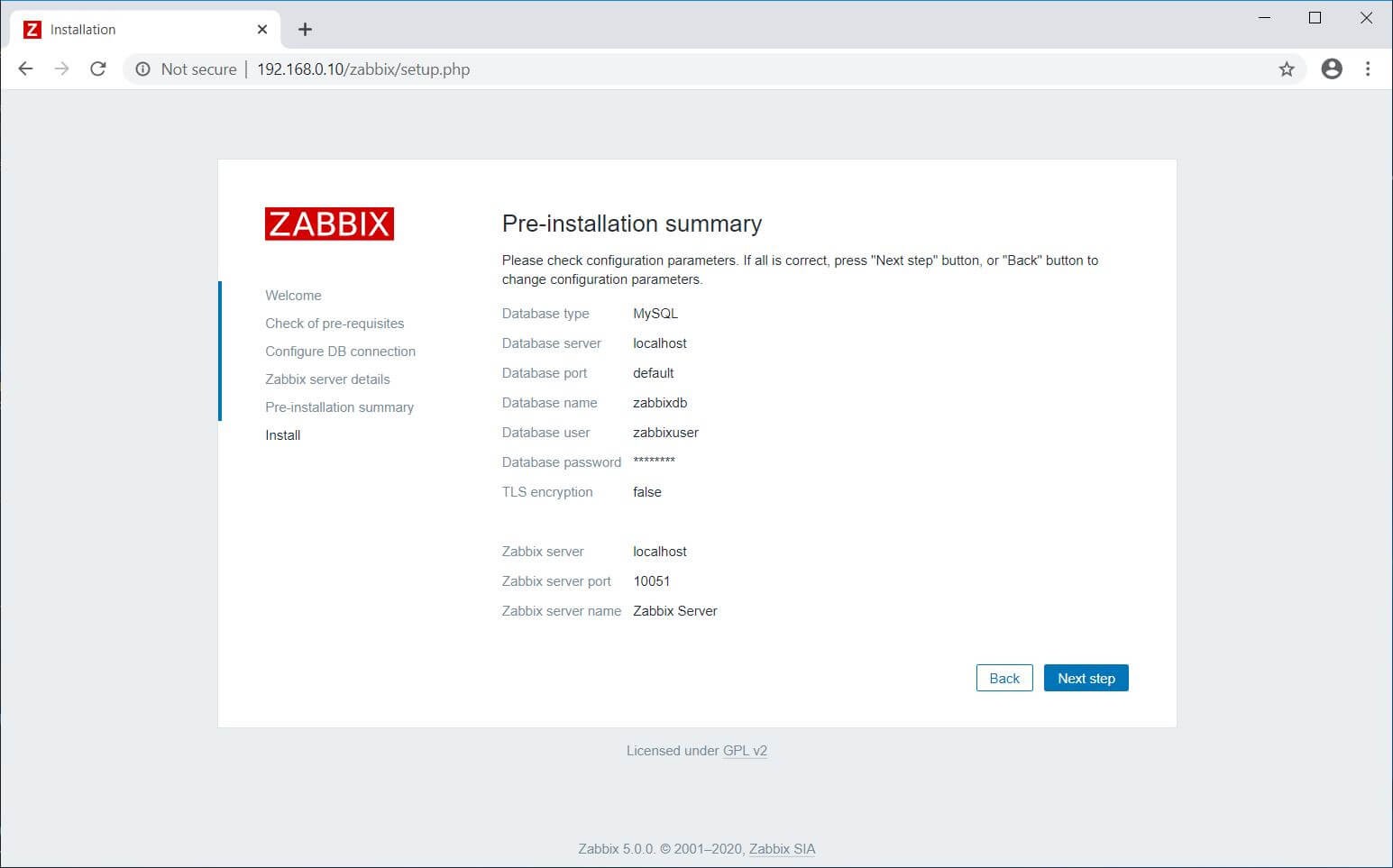
Jetzt haben Sie die Installation von Zabbix abgeschlossen. Klicken Sie auf Fertig stellen .
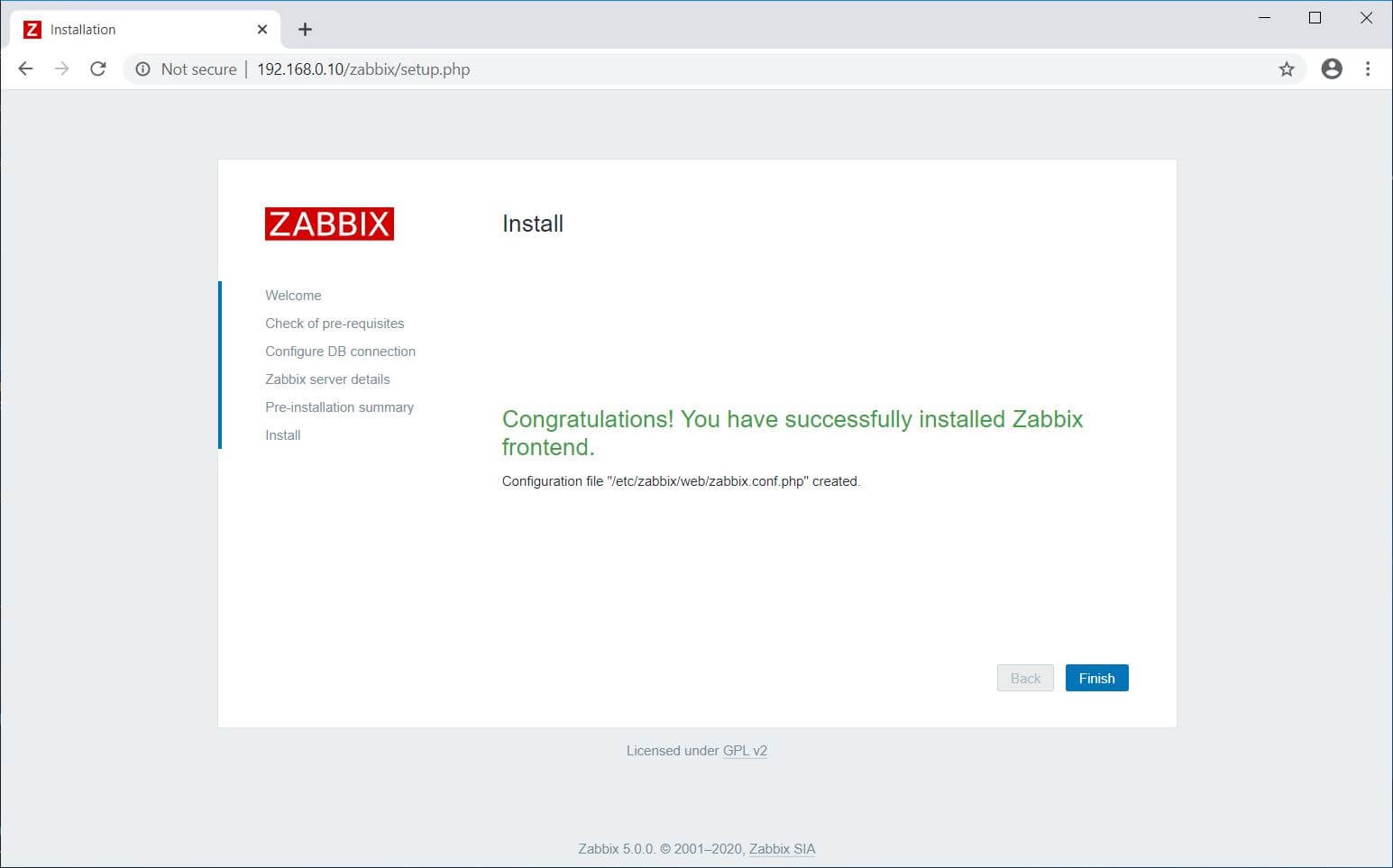
Einmal, nachdem Sie auf Fertig stellen geklickt haben klicken, leitet Sie das Installationsprogramm zur Zabbix-Anmeldeseite weiter.
Zugriff auf Zabbix
Melden Sie sich mit dem Standardbenutzernamen und -kennwort bei Zabbix Server an.
Benutzername :Admin .
Passwort :zabbix .
Beim Benutzernamen wird zwischen Groß- und Kleinschreibung unterschieden.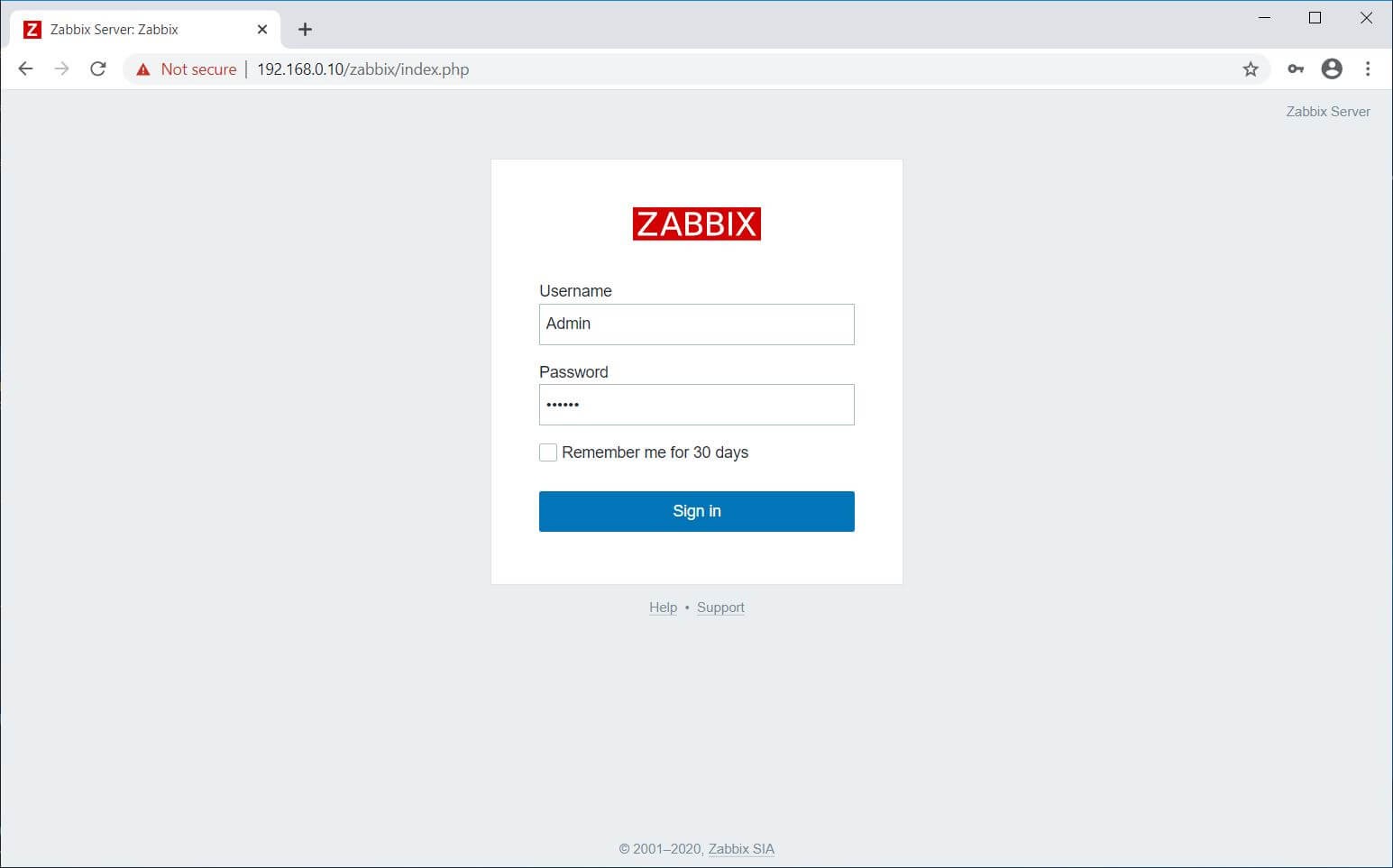
Zabbix-Dashboard:
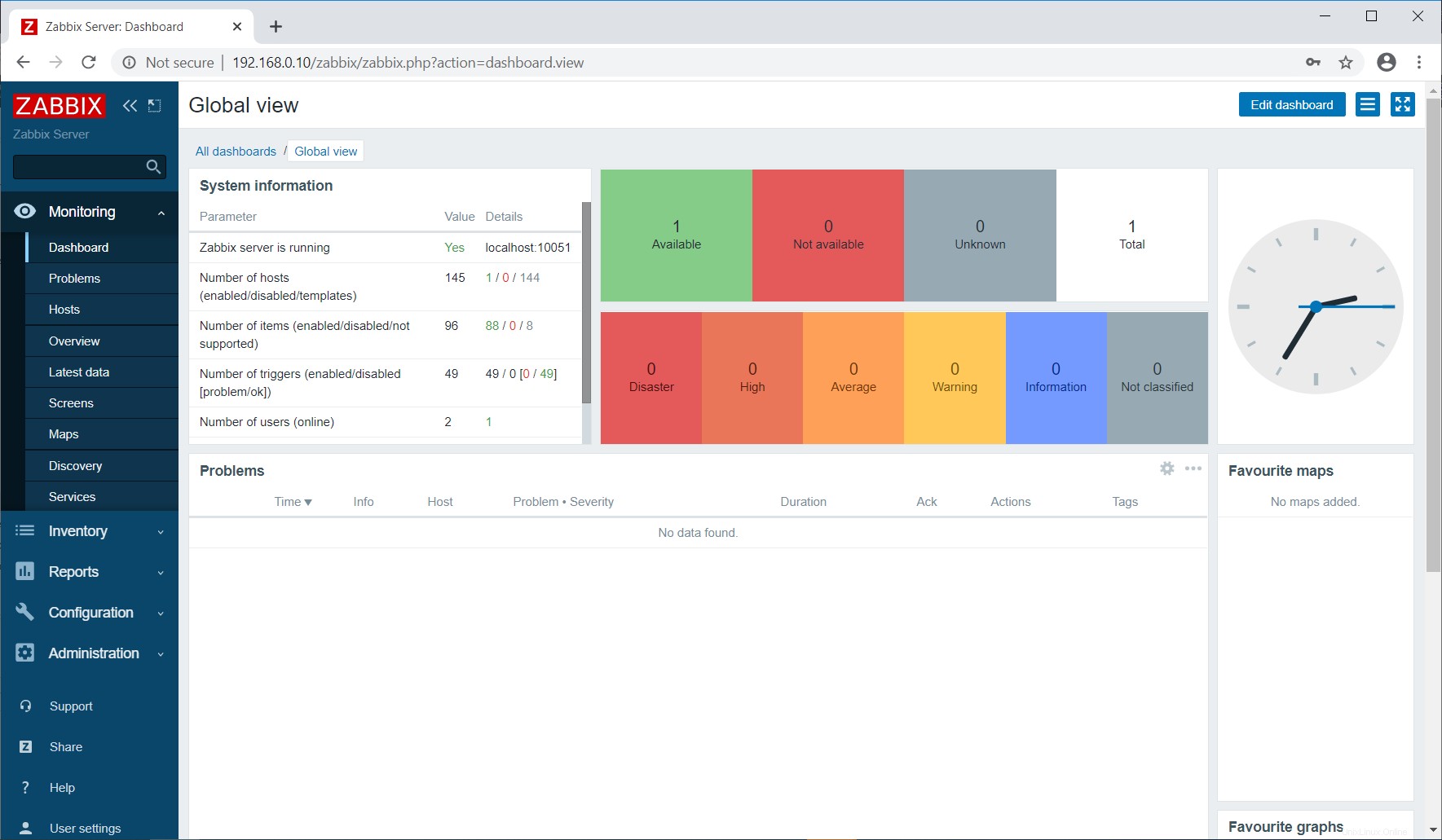
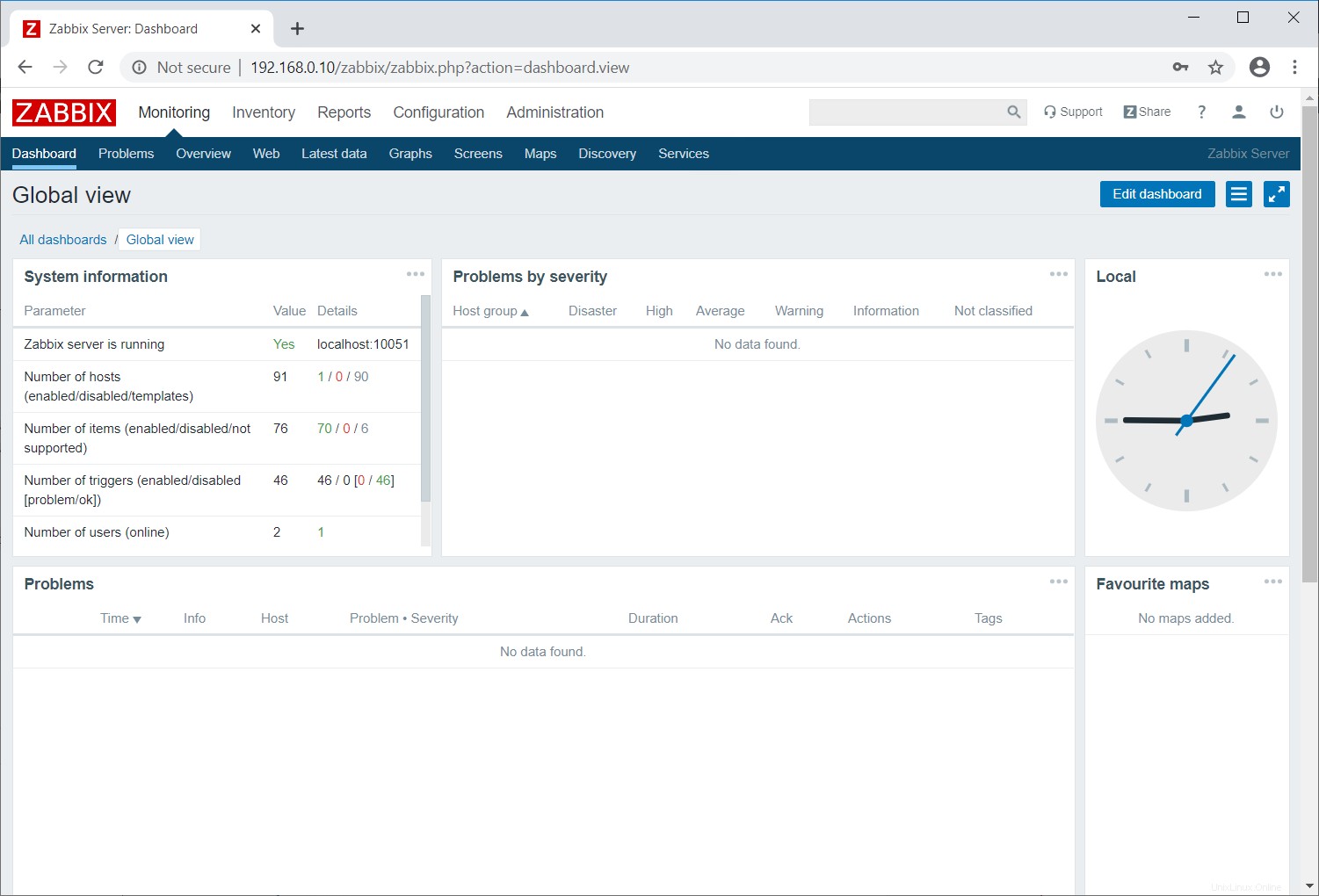
Schlussfolgerung
Das ist alles. Jetzt können Sie mit der Installation des Zabbix-Agenten auf Client-Systemen fortfahren und dann Client-Rechner zum Zabbix-Server zur Überwachung hinzufügen.